Personalizar instalação para um Azure-SSIS Integration Runtime
APLICA-SE A: Azure Data Factory
Azure Data Factory  Azure Synapse Analytics
Azure Synapse Analytics
Dica
Experimente o Data Factory no Microsoft Fabric, uma solução de análise tudo-em-um para empresas. O Microsoft Fabric abrange desde movimentação de dados até ciência de dados, análise em tempo real, business intelligence e relatórios. Saiba como iniciar uma nova avaliação gratuitamente!
Você pode personalizar o IR (Integration Runtime) do SSIS (SQL Server Integration Services) do Azure no ADF (Azure Data Factory) ou nos Pipelines do Synapse por meio de configurações personalizadas. Elas permitem que você adicione etapas durante o provisionamento ou reconfiguração do Azure-SSIS IR.
Usando as configurações personalizadas, você pode alterar a configuração operacional padrão ou o ambiente do Azure-SSIS IR. Por exemplo, iniciar serviços Windows adicionais, manter credenciais de acesso para compartilhamentos de arquivo ou usar somente criptografia forte/protocolo (TLS 1.2) de rede mais seguro. Ou você pode instalar mais componentes, como assemblies, drivers ou extensões, em cada nó do seu Azure-SSIS IR. Eles podem ser componentes personalizados, software livre ou de terceiros. Para obter mais informações sobre os componentes internos/pré-instalados, consulte Componentes internos/pré-instalados no Azure-SSIS IR.
Você pode executar configurações personalizadas em seu Azure-SSIS IR de duas maneiras:
- Configuração personalizada padrão com um script: prepare um script e os arquivos associados e carregue todos eles juntos para um contêiner de blobs na conta de Armazenamento do Azure. Forneça um URI (Uniform Resource Identifier) de SAS (Assinatura de Acesso Compartilhado) para o contêiner de blob quando você configurar ou reconfigurar o Azure-SSIS IR. Cada nó do Azure-SSIS IR baixa o script e os arquivos associados do seu contêiner de blob e executa sua configuração personalizada com permissões elevadas. Quando a configuração personalizada for concluída, cada nó carregará a saída de execução padrão e outros logs para seu contêiner de blob.
- Expressar configuração personalizada sem um script: execute algumas configurações comuns do sistema e comandos do Windows ou instale alguns componentes adicionais populares ou recomendados sem usar nenhum script.
Você pode instalar os componentes gratuitos (sem licença) e pagos (licenciados) com configurações personalizadas expressas e padrão. Se você for um ISV (fornecedor de software independente), confira Desenvolver componentes pagos ou licenciados para o Azure-SSIS IR.
Importante
Para se beneficiar de aprimoramentos futuros, recomendamos usar a série v3 ou posterior de nós para seu Azure-SSIS IR com configuração personalizada.
Limitações atuais
As seguintes limitações se aplicam apenas a configurações personalizadas padrão:
Se desejar usar gacutil.exe em seu script para instalar assemblies no GAC (cache de assembly global), você precisará fornecer gacutil.exe como parte de sua configuração personalizada. Ou você pode usar a cópia fornecida na pasta Amostra do nosso contêiner de blob Visualização Pública. Confira a seção Exemplos de configuração personalizada padrão abaixo.
Se desejar fazer referência a uma subpasta no script, msiexec.exe não dará suporte à notação
.\para fazer referência à pasta raiz. Use um comando comomsiexec /i "MySubfolder\MyInstallerx64.msi" ...em vez demsiexec /i ".\MySubfolder\MyInstallerx64.msi" ....No momento, os compartilhamentos administrativos, ou compartilhamentos de rede ocultos criados automaticamente pelo Windows, não têm suporte em outro Azure-SSIS IR.
Não há suporte para o driver ODBC iSeries Access da IBM no Azure-SSIS IR. Talvez você encontre erros de instalação durante a configuração personalizada. Se isso acontecer, entre em contato com o suporte da IBM para obter assistência.
Pré-requisitos
Observação
Recomendamos que você use o módulo Az PowerShell do Azure para interagir com o Azure. Confira Instalar o Azure PowerShell para começar. Para saber como migrar para o módulo Az PowerShell, confira Migrar o Azure PowerShell do AzureRM para o Az.
Para personalizar o Azure-SSIS IR, você precisa dos seguintes itens:
Uma conta de Armazenamento do Azure. Não é necessário para configurações personalizadas expressas. Para configurações personalizadas expressas, você carrega e armazena seu script de configuração personalizada e seus arquivos associados em um contêiner de blob. O processo de instalação personalizado também carrega seus logs de execução no mesmo contêiner de blob.
Instruções
Você pode provisionar ou reconfigurar o Azure-SSIS IR com configurações personalizadas na interface do usuário do ADF. Se quiser fazer o mesmo usando o PowerShell, baixe e instale Azure PowerShell.
Configuração personalizada padrão
Para provisionar ou reconfigurar o Azure-SSIS IR com as configurações personalizadas padrão na interface do usuário do ADF, conclua as etapas a seguir.
Prepare o script de instalação personalizado e seus arquivos associados (por exemplo, arquivos .bat, .cmd, .exe, .dll, .msi ou .ps1).
- Você deve ter um arquivo de script chamado main.cmd, que é o ponto de entrada de sua configuração personalizada.
- Para verificar se o script pode ser executado silenciosamente, você deve testá-lo no computador local primeiro.
- Se quiser que logs adicionais gerados por outras ferramentas (por exemplo, msiexec.exe) sejam carregados no contêiner de blob, especifique a variável de ambiente predefinida,
CUSTOM_SETUP_SCRIPT_LOG_DIR, como a pasta de log em seus scripts (por exemplo, msiexec /i xxx.msi /quiet /lv %CUSTOM_SETUP_SCRIPT_LOG_DIR%\install.log).
Baixe, instale e abra o Gerenciador de Armazenamento do Azure.
a. Em Local e Anexo, clique com o botão direito do mouse em Contas de Armazenamento e selecione Conectar-se ao Armazenamento do Azure.
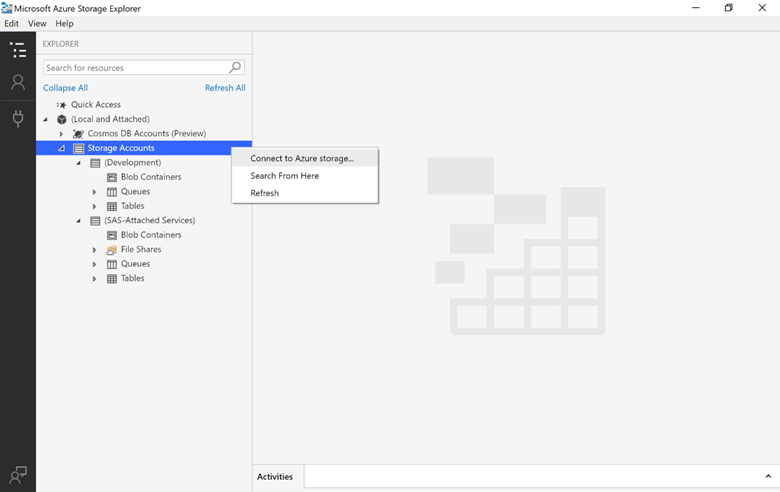
b. Selecione Conta de armazenamento ou serviço, selecione Nome da conta e chave e depois Próximo.
c. Digite seu nome e a chave da conta de armazenamento do Azure, selecione Próximoe, em seguida, selecione Conectar.
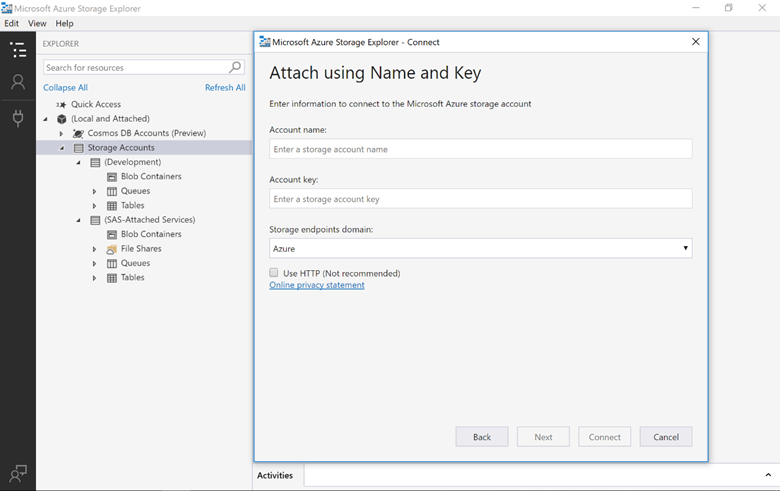
d. Na conta de Armazenamento do Azure conectada, clique com o botão direito do mouse em Contêineres de Blob, selecione Criar Contêiner de Blob e dê um nome ao novo contêiner de blob.
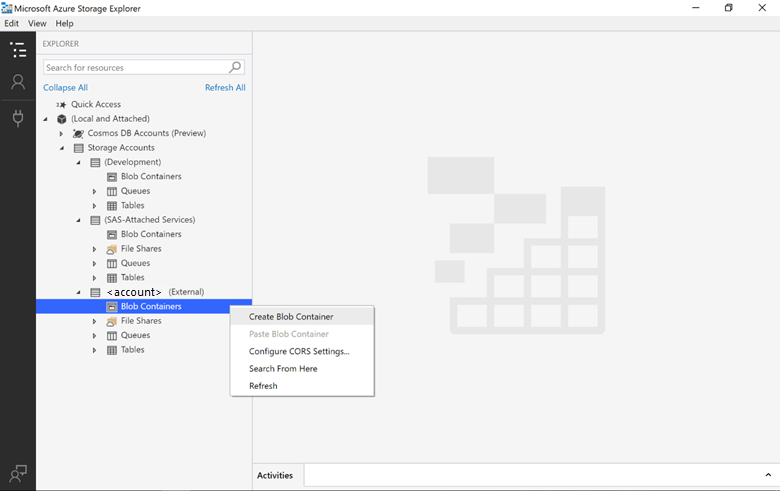
e. Selecione o novo contêiner de blob e carregue o script de configuração personalizada e os arquivos associados. Carregue o main.cmd no nível superior de seu contêiner de blob, e não em qualquer pasta. O contêiner de blob deve conter somente os arquivos de configuração personalizada necessários, para que não demore muito tempo para baixá-los no Azure-SSIS IR mais tarde. A duração máxima de uma configuração personalizada está atualmente definida em 45 minutos antes de atingir o tempo limite. Isso inclui o tempo para baixar todos os arquivos do contêiner de blob e instalá-los no Azure-SSIS IR. Se a instalação exigir mais tempo, gere um tíquete de suporte.
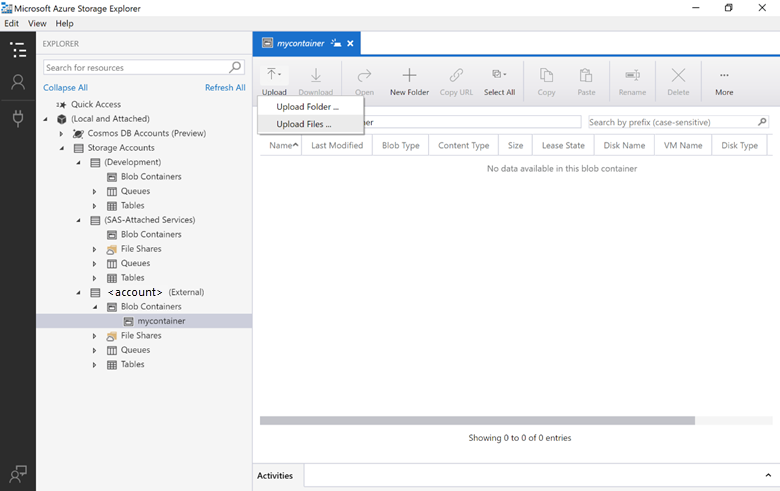
f. Clique com o botão direito do mouse no contêiner de blob e selecione Obter Assinatura de Acesso Compartilhado.
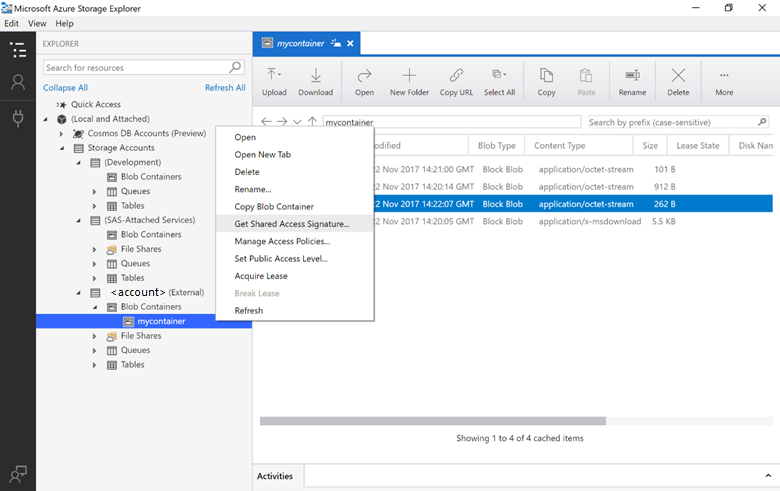
g. Crie o URI de SAS para o contêiner de blob com um período de expiração suficientemente longo e permissões de leitura/gravação/lista. É necessário que o URI de SAS baixe e execute o script de instalação personalizado e seus arquivos associados. Isso acontece sempre que um nó do Azure-SSIS IR for refeito ou reiniciado. Você também precisa gravar permissão para carregar os logs de execução da instalação.
Importante
Verifique se o URI de SAS não vai expirar e se os recursos de configuração personalizada estarão sempre disponíveis durante o ciclo de vida inteiro do Azure-SSIS IR, da criação à exclusão, especialmente se você regularmente parar e iniciar o Azure-SSIS IR durante esse período.
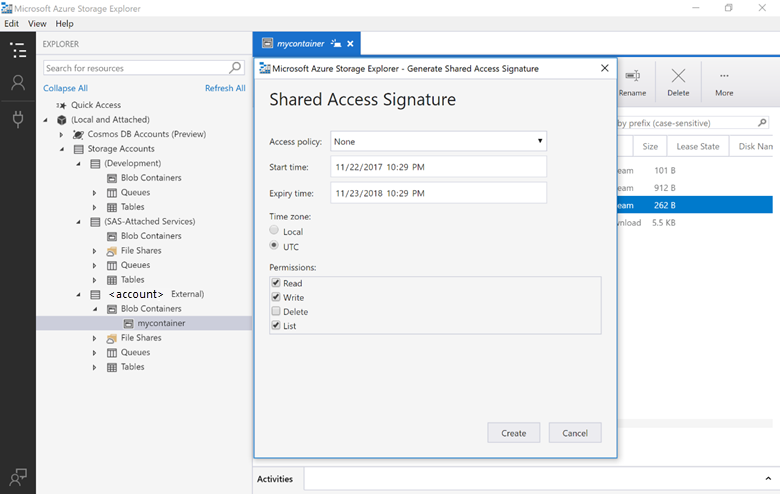
h. Copie e salve o URI de SAS do seu contêiner de blob.
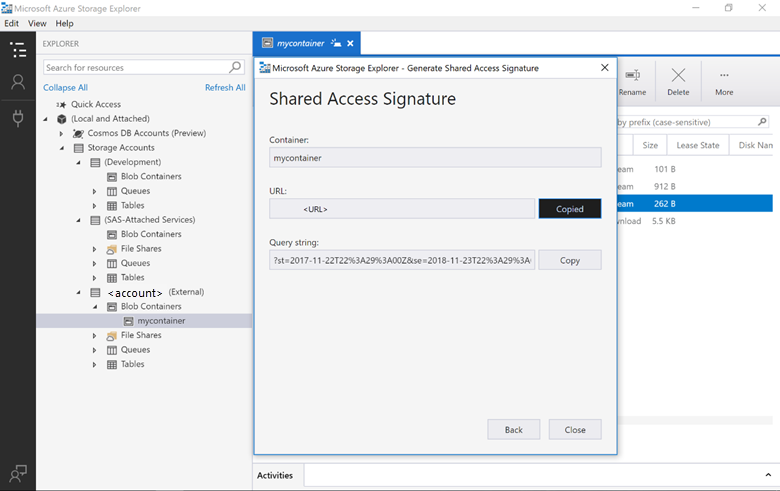
Marque a caixa de seleção Personalizar o Azure-SSIS Integration Runtime com configurações de sistema/instalações de componentes adicionais na página Configurações avançadas do painel Configuração do runtime de integração. Depois, insira o URI de SAS do contêiner de blob na caixa de texto URI de SAS do contêiner de configuração personalizada.
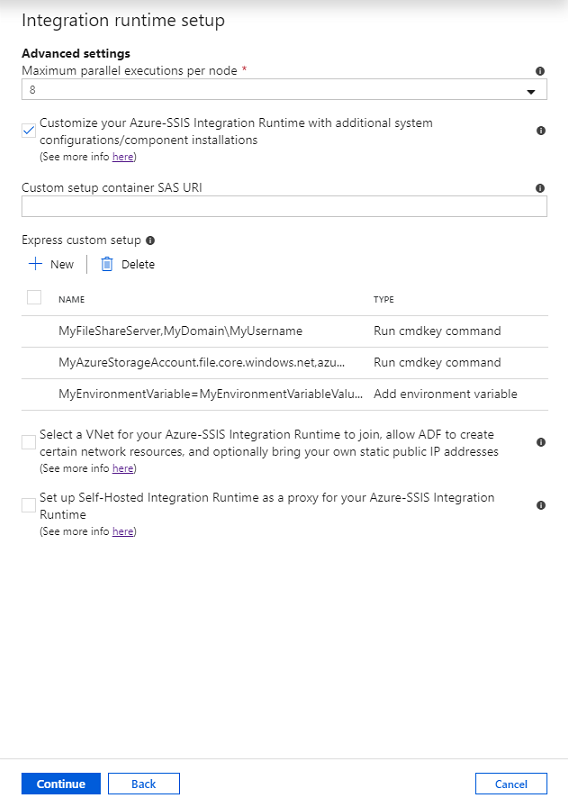
Depois de concluir a configuração personalizada padrão e iniciar o Azure-SSIS IR, você pode encontrar todos os logs de configuração personalizada na pasta main.cmd.log do contêiner de blob. Eles incluem a saída padrão de main.cmd e outros logs de execução.
Instalação personalizada expressa
Para provisionar ou reconfigurar o Azure-SSIS IR com as configurações personalizadas expressas na interface do usuário do ADF, conclua as etapas a seguir.
Marque a caixa de seleção Personalizar o Azure-SSIS Integration Runtime com configurações de sistema/instalações de componentes adicionais na página Configurações avançadas do painel Configuração do runtime de integração.
Selecione Novo para abrir o painel Adicionar configuração personalizada expressa e depois selecione um tipo na lista suspensa Tipo de configuração personalizada expressa. Atualmente, oferecemos configurações personalizadas expressas para executar o comando cmdkey, adicionar variáveis de ambiente, instalar o Azure PowerShell e instalar componentes licenciados.
Executar o comando cmdkey
Se você selecionar o tipo Executar comando cmdkey para a configuração personalizada expressa, poderá executar o comando cmdkey do Windows no Azure-SSIS IR. Para fazer isso, insira o nome do computador ou nome de domínio definido como destino, nome de usuário ou de conta e senha ou chave de conta nas caixas de texto /Add, /Usere /Pass, respectivamente. Isso permitirá que você mantenha as credenciais de acesso para SQL Servers, compartilhamentos de arquivos ou Arquivos do Azure no Azure-SSIS IR. Por exemplo, para acessar os Arquivos do Azure, você pode inserir YourAzureStorageAccountName.file.core.windows.net, azure\YourAzureStorageAccountName e YourAzureStorageAccountKey para /Add, /User e /Pass, respectivamente. Isso é semelhante a executar o comando cmdkey do Windows em seu computador local.
Adicionar variáveis de ambiente
Se você selecionar o tipo Adicionar variável de ambiente para a configuração personalizada expressa, poderá adicionar uma variável de ambiente do Windows no Azure-SSIS IR. Para fazer isso, insira o nome e o valor da variável de ambiente nas caixas de texto Nome da variável e Valor da variável, respectivamente. Com isso, você poderá usar a variável de ambiente nos pacotes que são executados no Azure-SSIS IR, por exemplo, em componentes/tarefas de script. Isso é semelhante a executar o comando set do Windows em seu computador local.
Instalar o Azure PowerShell
Se você selecionar o tipo Instalar Azure PowerShell para a configuração personalizada expressa, poderá instalar o módulo AZ do PowerShell no Azure-SSIS IR. Para isso, insira o número de versão do módulo AZ (x. y. z) desejado de uma lista de módulos com suporte. Isso permitirá que você execute cmdlets/scripts do Azure PowerShell nos pacotes para gerenciar os recursos do Azure, como AAS (Azure Analysis Services).
Instalar componentes licenciados
Se você selecionar o tipo Instalar componente licenciado para a configuração personalizada expressa, poderá selecionar um componente integrado dos nossos parceiros ISV na lista suspensa Nome do componente:
Se você selecionar o componente Fábrica de Tarefas da SentryOne, poderá instalar o conjunto de componentes de Fábrica de Tarefas da SentryOne em seu Azure-SSIS IR inserindo a chave de licença do produto adquirida deles na caixa Chave de licença. A versão integrada atual é 2020.21.2.
Se selecionar o componente HEDDA.IO da oh22, você poderá instalar o componente de qualidade de dados/limpeza HEDDA.IO da oh22 no Azure-SSIS IR. Para isso, é preciso adquirir o serviço antecipadamente. A versão integrada atual é 1.0.14.
Se selecionar o componente SQLPhonetics.NET da oh22, você poderá instalar o componente de qualidade de dados/correspondência SQLPhonetics.NET da oh22 no Azure-SSIS IR. Para isso, insira a chave de licença do produto que você adquiriu antecipadamente na caixa de texto Chave de licença. A versão integrada atual é 1.0.45.
Se você selecionar o componente Kit de Ferramentas de Integração SSIS da KingswaySoft, poderá instalar o conjunto de conectores do Kit de Ferramentas de Integração SSIS para aplicativos CRM/ERP/marketing/colaboração, como o Microsoft Dynamics/SharePoint/Project Server, Oracle/Salesforce Marketing Cloud etc. da KingswaySoft em seu Azure-SSIS IR inserindo a chave de licença do produto que você adquiriu na caixa Chave de licença. A versão integrada atual é 21.2.
Se você selecionar o componente Pacote de Produtividade SSIS da KingswaySoft, poderá instalar o conjunto de componentes de Pacote de Produtividade SSIS da KingswaySoft em seu Azure-SSIS IR inserindo a chave de licença do produto adquirida deles na caixa Chave de licença. A versão integrada atual é 21.2.
Se você selecionar o componente Xtract IS da Theobald Software, poderá instalar o conjunto de componentes Xtract IS para o sistema SAP (ERP, S/4HANA, BW) da Theobald Software em seu Azure-SSIS IR arrastando e soltando/carregando o arquivo de licença do produto que você adquiriu na caixa Arquivo de licença. A versão integrada atual é 6.5.13.18.
Se você selecionar o componente Serviço de Integração da AecorSoft, poderá instalar o pacote de conectores Serviço de Integração para sistemas SAP e Salesforce da AecorSoft no Azure-SSIS IR. Para isso, insira a chave de licença do produto que você adquiriu antecipadamente na caixa de texto Chave de licença. A versão integrada atual é 3.0.00.
Se você selecionar o componente Pacote Padrão do SSIS da CData, poderá instalar o pacote de componentes mais populares Pacote Padrão do SSIS da CData, como conectores do Microsoft SharePoint, no Azure-SSIS IR. Para isso, insira a chave de licença do produto que você adquiriu antecipadamente na caixa de texto Chave de licença. A versão integrada atual é 21.7867.
Se você selecionar o componente Pacote Estendido do SSIS da CDdata, poderá instalar o conjunto de todos componentes Pacotes Estendidos do SSIS da CDdata, como os conectores do Microsoft Dynamics 365 Business Central e outros componentes no Pacote Padrão do SSIS, no Azure-SSIS IR. Para isso, insira a chave de licença do produto que você adquiriu antecipadamente na caixa de texto Chave de licença. A versão integrada atual é 21.7867. Devido ao tamanho grande, para evitar o tempo limite da instalação, verifique se o Azure-SSIS IR tem pelo menos 4 núcleos de CPU por nó.
As configurações personalizadas expressas adicionadas serão exibidas na página Configurações Avançadas. Para removê-los, marque suas caixas de seleção e, em seguida, selecione Excluir.
Azure PowerShell
Para provisionar ou reconfigurar o Azure-SSIS IR com as configurações personalizadas usando o Azure PowerShell, conclua as etapas a seguir.
Se o Azure-SSIS IR já tiver iniciado/em execução, interrompa-o primeiro.
Você pode adicionar ou remover configurações personalizadas ao executar cmdlet
Set-AzDataFactoryV2IntegrationRuntimeantes de iniciar o Azure-SSIS IR.$ResourceGroupName = "[your Azure resource group name]" $DataFactoryName = "[your data factory name]" $AzureSSISName = "[your Azure-SSIS IR name]" # Custom setup info: Standard/express custom setups $SetupScriptContainerSasUri = "" # OPTIONAL to provide a SAS URI of blob container for standard custom setup where your script and its associated files are stored $ExpressCustomSetup = "[RunCmdkey|SetEnvironmentVariable|InstallAzurePowerShell|SentryOne.TaskFactory|oh22is.SQLPhonetics.NET|oh22is.HEDDA.IO|KingswaySoft.IntegrationToolkit|KingswaySoft.ProductivityPack|Theobald.XtractIS|AecorSoft.IntegrationService|CData.Standard|CData.Extended or leave it empty]" # OPTIONAL to configure an express custom setup without script # Add custom setup parameters if you use standard/express custom setups if(![string]::IsNullOrEmpty($SetupScriptContainerSasUri)) { Set-AzDataFactoryV2IntegrationRuntime -ResourceGroupName $ResourceGroupName ` -DataFactoryName $DataFactoryName ` -Name $AzureSSISName ` -SetupScriptContainerSasUri $SetupScriptContainerSasUri } if(![string]::IsNullOrEmpty($ExpressCustomSetup)) { if($ExpressCustomSetup -eq "RunCmdkey") { $addCmdkeyArgument = "YourFileShareServerName or YourAzureStorageAccountName.file.core.windows.net" $userCmdkeyArgument = "YourDomainName\YourUsername or azure\YourAzureStorageAccountName" $passCmdkeyArgument = New-Object Microsoft.Azure.Management.DataFactory.Models.SecureString("YourPassword or YourAccessKey") $setup = New-Object Microsoft.Azure.Management.DataFactory.Models.CmdkeySetup($addCmdkeyArgument, $userCmdkeyArgument, $passCmdkeyArgument) } if($ExpressCustomSetup -eq "SetEnvironmentVariable") { $variableName = "YourVariableName" $variableValue = "YourVariableValue" $setup = New-Object Microsoft.Azure.Management.DataFactory.Models.EnvironmentVariableSetup($variableName, $variableValue) } if($ExpressCustomSetup -eq "InstallAzurePowerShell") { $moduleVersion = "YourAzModuleVersion" $setup = New-Object Microsoft.Azure.Management.DataFactory.Models.AzPowerShellSetup($moduleVersion) } if($ExpressCustomSetup -eq "SentryOne.TaskFactory") { $licenseKey = New-Object Microsoft.Azure.Management.DataFactory.Models.SecureString("YourLicenseKey") $setup = New-Object Microsoft.Azure.Management.DataFactory.Models.ComponentSetup($ExpressCustomSetup, $licenseKey) } if($ExpressCustomSetup -eq "oh22is.SQLPhonetics.NET") { $licenseKey = New-Object Microsoft.Azure.Management.DataFactory.Models.SecureString("YourLicenseKey") $setup = New-Object Microsoft.Azure.Management.DataFactory.Models.ComponentSetup($ExpressCustomSetup, $licenseKey) } if($ExpressCustomSetup -eq "oh22is.HEDDA.IO") { $setup = New-Object Microsoft.Azure.Management.DataFactory.Models.ComponentSetup($ExpressCustomSetup) } if($ExpressCustomSetup -eq "KingswaySoft.IntegrationToolkit") { $licenseKey = New-Object Microsoft.Azure.Management.DataFactory.Models.SecureString("YourLicenseKey") $setup = New-Object Microsoft.Azure.Management.DataFactory.Models.ComponentSetup($ExpressCustomSetup, $licenseKey) } if($ExpressCustomSetup -eq "KingswaySoft.ProductivityPack") { $licenseKey = New-Object Microsoft.Azure.Management.DataFactory.Models.SecureString("YourLicenseKey") $setup = New-Object Microsoft.Azure.Management.DataFactory.Models.ComponentSetup($ExpressCustomSetup, $licenseKey) } if($ExpressCustomSetup -eq "Theobald.XtractIS") { $jsonData = Get-Content -Raw -Path YourLicenseFile.json $jsonData = $jsonData -replace '\s','' $jsonData = $jsonData.replace('"','\"') $licenseKey = New-Object Microsoft.Azure.Management.DataFactory.Models.SecureString($jsonData) $setup = New-Object Microsoft.Azure.Management.DataFactory.Models.ComponentSetup($ExpressCustomSetup, $licenseKey) } if($ExpressCustomSetup -eq "AecorSoft.IntegrationService") { $licenseKey = New-Object Microsoft.Azure.Management.DataFactory.Models.SecureString("YourLicenseKey") $setup = New-Object Microsoft.Azure.Management.DataFactory.Models.ComponentSetup($ExpressCustomSetup, $licenseKey) } if($ExpressCustomSetup -eq "CData.Standard") { $licenseKey = New-Object Microsoft.Azure.Management.DataFactory.Models.SecureString("YourLicenseKey") $setup = New-Object Microsoft.Azure.Management.DataFactory.Models.ComponentSetup($ExpressCustomSetup, $licenseKey) } if($ExpressCustomSetup -eq "CData.Extended") { $licenseKey = New-Object Microsoft.Azure.Management.DataFactory.Models.SecureString("YourLicenseKey") $setup = New-Object Microsoft.Azure.Management.DataFactory.Models.ComponentSetup($ExpressCustomSetup, $licenseKey) } # Create an array of one or more express custom setups $setups = New-Object System.Collections.ArrayList $setups.Add($setup) Set-AzDataFactoryV2IntegrationRuntime -ResourceGroupName $ResourceGroupName ` -DataFactoryName $DataFactoryName ` -Name $AzureSSISName ` -ExpressCustomSetup $setups } Start-AzDataFactoryV2IntegrationRuntime -ResourceGroupName $ResourceGroupName ` -DataFactoryName $DataFactoryName ` -Name $AzureSSISName ` -Force
Exemplos de configuração personalizada padrão
Para exibir e reutilizar alguns exemplos de configurações personalizadas padrão, conclua as etapas a seguir.
Conecte-se ao nosso contêiner de blob de Visualização Pública usando Gerenciador de Armazenamento do Azure.
a. Em Local e Anexo, clique com o botão direito do mouse em Contas de Armazenamento e selecione Conectar-se ao Armazenamento do Azure.
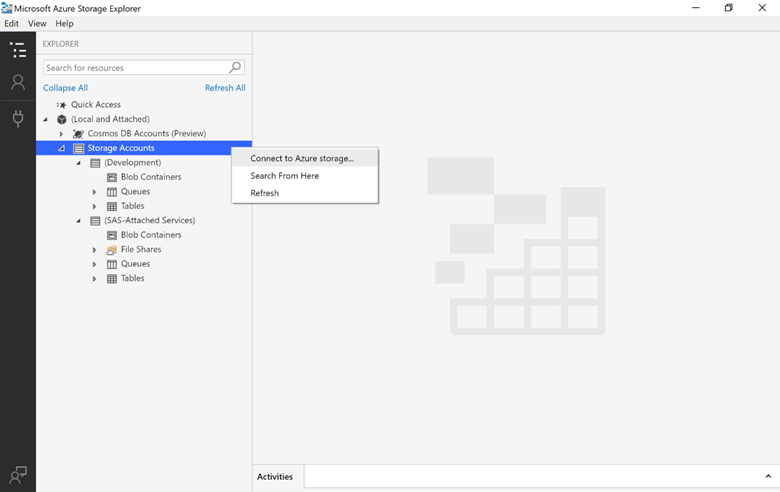
b. Selecione Contêiner de blob, selecione URL de SAS (Assinatura de Acesso Compartilhado) e depois Próximo.
c. Na caixa de texto URL de SAS do contêiner de blob, insira o URI de SAS para nosso contêiner de blob de Visualização Pública abaixo, selecione Próximo e depois Conectar.
https://ssisazurefileshare.blob.core.windows.net/publicpreview?sp=rl&st=2020-03-25T04:00:00Z&se=2025-03-25T04:00:00Z&sv=2019-02-02&sr=c&sig=WAD3DATezJjhBCO3ezrQ7TUZ8syEUxZZtGIhhP6Pt4I%3Dd. No painel esquerdo, selecione o contêiner de blob publicpreview conectado e clique duas vezes na pasta CustomSetupScript. Nesta pasta, você encontrará os seguintes itens:
Uma pasta Sample, que contém uma configuração personalizada para instalar uma tarefa básica em cada nó do seu Azure-SSIS IR. A tarefa apenas executará a suspensão por alguns segundos. A pasta também contém uma pasta gacutil, cujo conteúdo inteiro (gacutil.exe, gacutil.exe.config e 1033\gacutlrc.dll) pode ser copiado no estado em que se encontra para o contêiner blob.
Uma pasta UserScenarios, que contém vários exemplos de configurações personalizadas de cenários de usuário real. Se você quiser instalar vários exemplos no Azure-SSIS IR, poderá combinar os arquivos de script de configuração personalizada (main.cmd) em um único arquivo e carregá-lo com todos os arquivos associados no seu contêiner de blob.
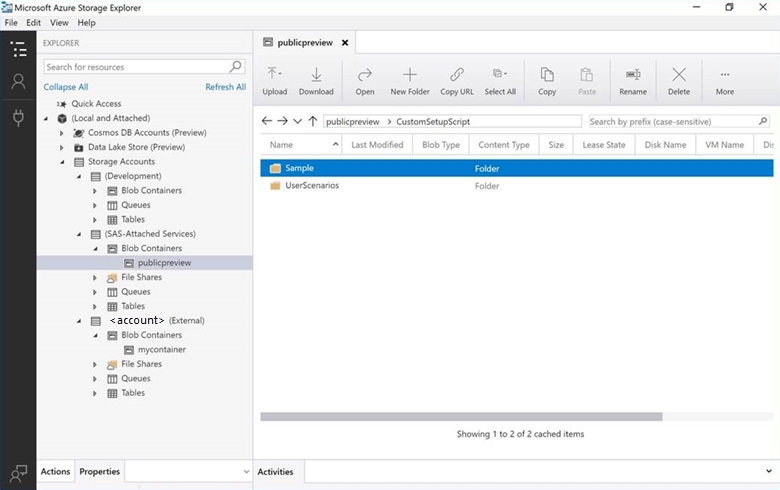
e. Clique duas vezes na pasta UserScenarios para localizar os seguintes itens:
Uma pasta .NET FRAMEWORK 3.5, que contém um script de configuração personalizada (main.cmd) para instalar uma versão anterior do .NET Framework em cada nó do Azure-SSIS IR. Essa versão pode ser exigida por alguns componentes personalizados.
Uma pasta BCP, que contém um script de configuração personalizada (main.cmd) para instalar utilitários de linha de comando do SQL Server (MsSqlCmdLnUtils.msi) em cada nó do Azure-SSIS IR. Um desses utilitários é obcp (programa de cópia em massa).
Uma pasta DNS SUFFIX, que contém um script de configuração personalizada (main.cmd) para acrescentar seu próprio sufixo DNS (por exemplo, test.com) a qualquer nome de domínio de rótulo único não qualificado e transformá-lo em um FQDN (nome de domínio totalmente qualificado) antes de usá-lo em consultas DNS do Azure-SSIS IR.
Uma pasta EXCEL, que contém um script de configuração personalizada (main.cmd) para instalar alguns assemblies e bibliotecas C# em cada nó do Azure-SSIS IR. Você pode usá-los em tarefas de script para ler e gravar arquivos do Excel de forma dinâmica.
Primeiro, baixe ExcelDataReader.dll e DocumentFormat.OpenXml.dll e carregue-os juntos com main.cmd para seu contêiner de blob. Como alternativa, se quiser usar apenas os conectores padrão do Excel (Gerenciador de Conexões, Origem e Destino), o Redistribuível de Acesso no qual eles estão contidos já está pré-instalado no Azure-SSIS IR; portanto, você não precisa de nenhuma configuração personalizada.
Uma pasta MYSQL ODBC, que contém um script de configuração personalizada (main.cmd) para instalar os drivers ODBC do MySQL em cada nó do seu Azure-SSIS IR. Essa configuração permite usar os conectores ODBC (Gerenciador de Conexões, Origem e Destino) para se conectar ao servidor MySQL.
Primeiro, baixe as versões de 64 bits e 32 bits mais recentes dos instaladores do driver ODBC do MySQL (por exemplo, mysql-connector-odbc-8.0.13-winx64.msi e mysql-connector-odbc-8.0.13-win32.msi) e carregue todas elas juntas com main.cmd para o contêiner de blob.
Se o DSN (Nome da Fonte de Dados) for usado na conexão, a configuração de DSN será necessária no script de instalação. Por exemplo: C:\Windows\SysWOW64\odbcconf.exe /A {CONFIGSYSDSN "MySQL ODBC 8.0 Unicode Driver" "DSN=<dsnname>|PORT=3306|SERVER=<servername>"}
Uma pasta ORACLE ENTERPRISE, que contém um script de instalação personalizado (main.cmd) para instalar os conectores Oracle e o driver OCI em cada nó do Azure-SSIS IR Edição Enterprise. Essa configuração permite usar use o Gerenciador de Conexões Oracle, a Origem e o Destino para se conectar ao servidor Oracle.
Primeiro, baixe o Microsoft Connectors v5.0 para Oracle (AttunitySSISOraAdaptersSetup.msi e AttunitySSISOraAdaptersSetup64.msi) do Centro de Download da Microsoft e o Oracle Instant Client mais recente (por exemplo, instantclient-basic-windows.x64-21.3.0.0.0.zip) da Oracle. Depois, carregue-os junto com main.cmd no contêiner de blob. Se você usar TNS para se conectar ao Oracle, você também precisa baixar tnsnames.ora, editá-lo e carregá-lo no contêiner de blob. Dessa forma, ele pode ser copiado para a pasta de instalação do Oracle durante a configuração.
Uma pasta ORACLE STANDARD ADO.NET, que contém um script de configuração personalizada (main.cmd) para instalar o driver do Oracle ODP.NET em cada nó do seu Azure-SSIS IR. Essa configuração permite que você use o Gerenciador de Conexões ADO.NET, a Origem e o Destino para se conectar ao servidor Oracle.
Primeiro, baixe o driver do Oracle ODP.NET mais recente (por exemplo, ODP.NET_Managed_ODAC122cR1.zip) e carregue-o juntamente com main.cmd para o seu contêiner de blob.
Uma pasta ORACLE STANDARD ODBC, que contém um script de configuração personalizada (main.cmd) para instalar o driver ODBC do Oracle em cada nó do Azure-SSIS IR. O script também configura o DSN (nome da fonte de dados). Essa configuração permite usar o Gerenciador de Conexão ODBC, a Origem, o Destino ou o Gerenciador de Conexões do Power Query e a Origem com o tipo de fonte de dados ODBC para se conectar ao servidor Oracle.
Primeiro, baixe o Cliente Instantâneo Oracle (Pacote Basic ou Basic Lite) e o Pacote ODBC e carregue todos eles juntamente com o main.cmd para o seu contêiner de blob:
- Baixe os pacotes de 64 bits (Pacote Basic: instantclient-basic-windows.x64-18.3.0.0.0dbru.zip; Pacote Basic Lite: instantclient-basiclite-windows.x64-18.3.0.0.0dbru.zip; Pacote ODBC: instantclient-odbc-windows.x64-18.3.0.0.0dbru.zip)
- Baixe os pacotes de 32 bits (Pacote Basic: instantclient-basic-nt-18.3.0.0.0dbru.zip; Pacote Basic Lite: instantclient-basiclite-nt-18.3.0.0.0dbru.zip; Pacote ODBC: instantclient-odbc-nt-18.3.0.0.0dbru.zip)
Uma pasta ORACLE STANDARD OLEDB, que contém um script de configuração personalizada (main.cmd) para instalar o driver do Oracle OLEDB em cada nó do seu Azure-SSIS IR. Essa configuração permite usar o Gerenciador de Conexões OLEDB, a Origem e o Destino para se conectar ao servidor Oracle.
Primeiro, baixe o driver do Oracle OLEDB mais recente (por exemplo, ODAC122010Xcopy_x64.zip) e carregue-o juntamente com main.cmd para o seu contêiner de blob.
Uma pasta POSTGRESQL ODB, que contém um script de configuração personalizada (main.cmd) para instalar os drivers ODBC do PostgreSQL em cada nó do seu Azure-SSIS IR. Essa configuração permite usar o Gerenciador de Conexões ODBC, a Origem e o Destino para se conectar ao servidor PostgreSQL.
Primeiro, baixe as versões de 64 bits e 32 bits mais recentes dos instaladores do driver ODBC do PostgreSQL (por exemplo, psqlodbc_x64.msi e psqlodbc_x86.msi) e carregue todas elas juntas com main.cmd para o seu contêiner de blob.
Uma pasta SAP BW, que contém um script de configuração personalizada (main.cmd) para instalar o assembly de conector .NET do SAP (librfc32.dll) em cada nó do seu Azure-SSIS IR Edição Enterprise. Essa configuração permite usar o Gerenciador de Conexões SAP BW, a Origem e o Destino para se conectar ao servidor SAP BW.
Primeiro, carregue a versão 64 bits ou 32 bits de librfc32.dll da pasta de instalação do SAP juntamente com main.cmd para seu contêiner de blob. O script copia o assembly do SAP para a pasta %windir%\SysWow64 ou %windir%\System32 durante a instalação.
Uma pasta STORAGE, que contém um script de configuração personalizada (main.cmd) para instalar o Azure PowerShell em cada nó do Azure-SSIS IR. Essa configuração permite que você implante e execute pacotes SSIS que executam cmdlets/scripts do Azure PowerShell para gerenciar a conta de Armazenamento do Azure.
Copie main.cmd, um AzurePowerShell.msi de exemplo (ou use a versão mais recente) e storage.ps1 para seu contêiner de blob. Use PowerShell.dtsx como um modelo para os seus pacotes. O modelo de pacote combina uma Tarefa de Download do Blob do Azure, que baixa o script storage.ps1 do PowerShell que pode ser modificado, e uma Tarefa de Execução de Processo, que executa o script em cada nó.
Uma pasta TERADATA, que contém um script de configuração personalizada (main.cmd), o arquivo associado (install.cmd) e os pacotes do instalador ( .msi). Esses arquivos instalam os conectores Teradata, a API TPT (Teradata Parallel Transporter) e o driver ODBC em cada nó do Azure-SSIS IR Edição Enterprise. Essa configuração permite usar o Gerenciador de Conexões Teradata, a Origem e o Destino para se conectar ao servidor Teradata.
Primeiro, baixe o arquivo zip Ferramentas e Utilitários do Teradata 15.x (por exemplo, TeradataToolsAndUtilitiesBase__windows_indep.15.10.22.00.zip) e carregue-o junto com os arquivos .cmd e .msi mencionados anteriormente para seu contêiner de blob.
Uma pasta TLS 1.2, que contém um script de configuração personalizada (main.cmd) para usar somente criptografia forte/protocolo de rede mais segura (TLS 1.2) em cada nó do Azure-SSIS IR. O script também desabilita versões mais antigas do SSL/TLS (SSL 3.0, TLS 1.0, TLS 1.1) ao mesmo tempo.
Uma pasta ZULU OPENJDK, que contém um script de configuração personalizada (main.cmd) e um arquivo do PowerShell (install_openjdk.ps1) para instalar o Zulu OpenJDK em cada nó do seu Azure-SSIS IR. Essa instalação permite que você use o Azure Data Lake Storage e conectores de Arquivo Flexíveis para processar arquivos ORC e Parquet. Para obter mais informações, confira Feature Pack do Azure para o Integration Services.
Primeiro, baixe o Zulu OpenJDK mais recente (por exemplo, zulu8.33.0.1-jdk8.0.192-win_x64.zip) e carregue-o junto com main.cmd e install_openjdk.ps1 para o seu contêiner de blob.
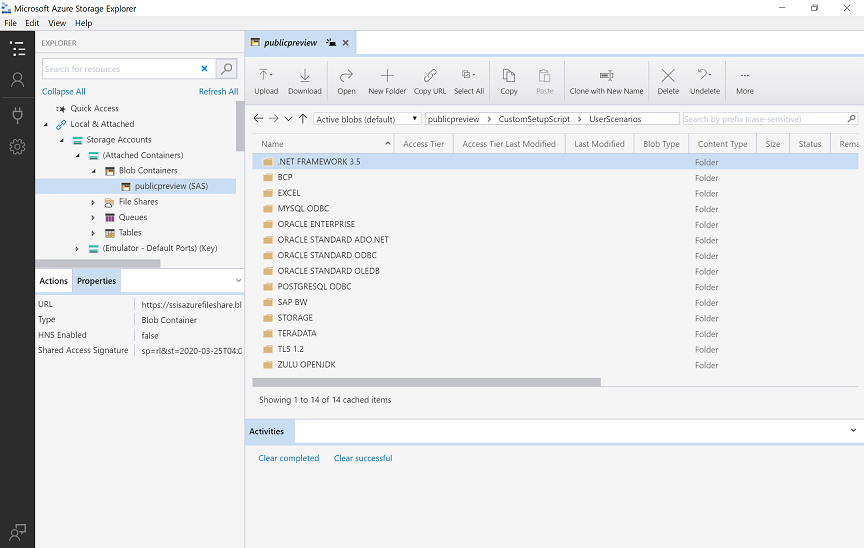
f. Para reutilizar esses exemplos de configuração personalizada padrão, copie o conteúdo da pasta selecionada para o contêiner de blob.
Ao provisionar ou reconfigurar o Azure-SSIS IR na interface do usuário do ADF, marque a caixa de seleção Personalizar o Azure-SSIS Integration Runtime com configurações de sistema/instalações de componentes adicionais na página Configurações avançadas do painel Configuração do runtime de integração. Depois, insira o URI de SAS do contêiner de blob na caixa de texto URI de SAS do contêiner de configuração personalizada.
Ao provisionar ou reconfigurar o Azure-SSIS IR usando o Azure PowerShell, interrompa-o se ele já tiver iniciado/em execução, execute o cmdlet
Set-AzDataFactoryV2IntegrationRuntimecom o URI de SAS do contêiner de blob como o valor para o parâmetroSetupScriptContainerSasUrie inicie o Azure-SSIS IR.Depois de concluir a configuração personalizada padrão e iniciar o Azure-SSIS IR, você pode encontrar todos os logs de configuração personalizada na pasta main.cmd.log do contêiner de blob. Eles incluem a saída padrão de main.cmd e outros logs de execução.